Com afegir contorns de documents a Google Docs

Si us pregunteu com afegir un esquema als documents de Google Docs, feu clic a Visualitza i a l'opció Mostra l'esquema del document a Google Docs.
Quan escriu un llibre, un paper o un informe, és important donar-li un format adequat. Un exemple de bon format és una taula de continguts. Ara, podríeu crear-ne un a mà, però això requeriria molt de temps i potser necessitaria actualitzacions constants. Una millor opció és una taula de continguts automatitzada. La majoria dels bons processadors de textos tenen una funció per crear automàticament una taula de continguts a partir dels encapçalaments i subtítols del document. Això inclou Google Docs. Si voleu crear una taula de continguts, aquí teniu com ho feu.
Quan estigueu al vostre Google Doc, moveu el cursor al lloc del document on voleu que comenci la taula de continguts. Tradicionalment, aquest serà el principi o el final del vostre document. Un cop el cursor estigui a la posició correcta, feu clic a "Insereix" a la barra superior, just sota el títol del document.
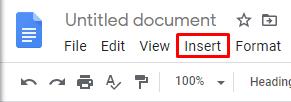
"Insereix" és la quarta opció de l'esquerra.
Al menú desplegable d'inserció, l'opció inferior és "Taula de continguts". Moveu el ratolí per sobre d'aquesta opció o feu-hi clic. En fer-ho, us mostrarà dues opcions per a la taula d'estil de contingut: trieu la que més us agradi.
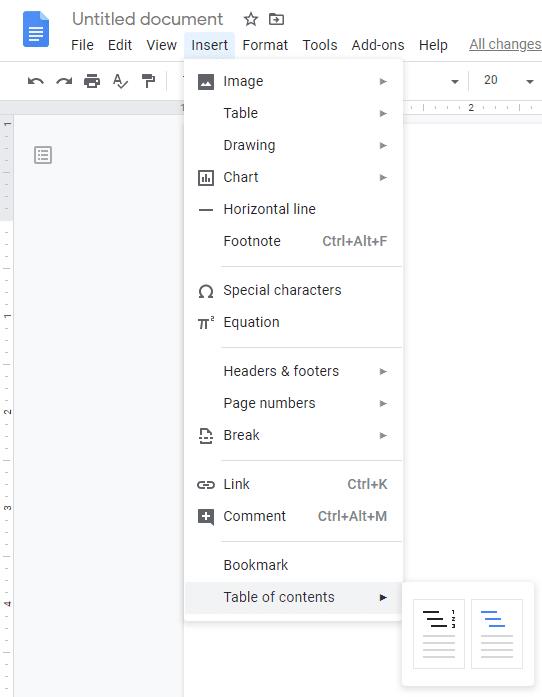
Ressalteu o feu clic a "Taula de continguts" i seleccioneu l'estil que voleu.
Els dos estils de taules de contingut són: "Amb números de pàgina" i "Amb enllaços blaus". Tal com suggereixen els noms, aquests estils inclouen números de pàgina i canvien el format del text perquè sembli els hiperenllaços estàndard respectivament. El primer és el format "tradicional" que es veu molt bé a la impressió. Aquest últim és ideal per a formats només en línia, ja que permet als usuaris fer clic a un enllaç en lloc d'haver de desplaçar-se per trobar una secció.
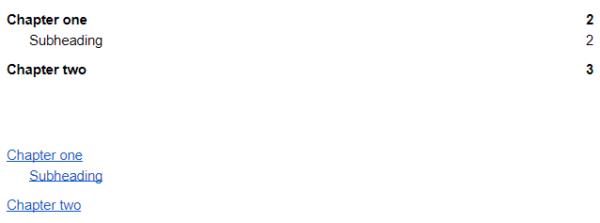
Els dos formats de taula de contingut predeterminats.
Consell: Un cop creada la taula, podeu modificar el format del text com vulgueu, com ho faríeu amb qualsevol altre text del document. Per tant, la principal diferència entre les dues plantilles és incloure i excloure números de pàgina. Per editar el text, seleccioneu-lo com ho faríeu normalment i apliqueu opcions com el color o la lletra a través del menú de la part superior.
Si canvieu el format del document després de crear la taula de continguts, podeu actualitzar la taula de dues maneres. La primera manera és fer clic amb el botó dret a la taula de continguts i seleccionar "Actualitzar la taula de continguts", la penúltima opció al menú de clic dret. La segona manera és fer clic a la taula de continguts i després fer clic a la icona d'actualització, just a l'esquerra de la part superior de la taula. La icona en qüestió és una fletxa doblegada en forma de cercle. Això actualitzarà la taula de continguts perquè coincideixi amb la disposició actual del document.
Consell: utilitzeu aquesta funció quan hàgiu afegit o eliminat titulars, o quan n'heu canviat la redacció. No cal fer-ho si només heu canviat les opcions d'estil com els tipus de lletra.
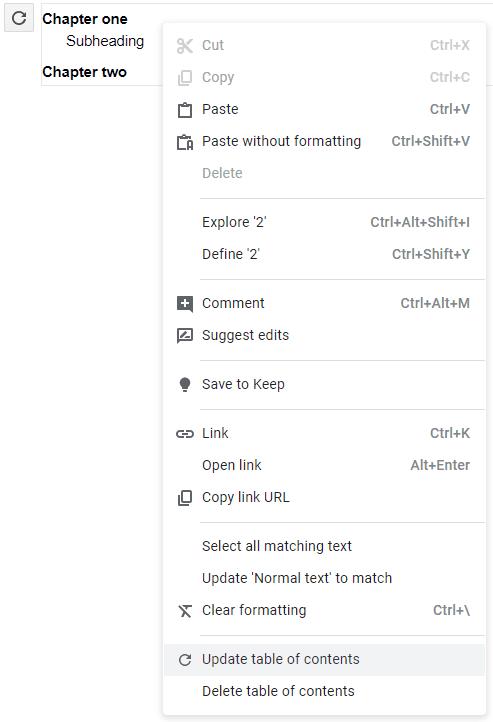
Feu clic a la taula i després feu clic a la icona d'actualització per actualitzar la taula.
Consell: la taula de continguts generada pren text utilitzant els tres estils de "Títol" per omplir la taula de continguts. Assegureu-vos que els vostres encapçalaments i subtítols utilitzen el nivell correcte d'estil dels encapçalaments perquè el format funcioni correctament.
Si us pregunteu com afegir un esquema als documents de Google Docs, feu clic a Visualitza i a l'opció Mostra l'esquema del document a Google Docs.
Torneu a la barra d'eines si no es mostra a Google Docs mostrant-la o obtenint permisos d'edició. Si fallen, utilitzeu un navegador recomanat.
Podeu introduir un guió em / llarg a Google Docs amb la seva utilitat Insereix caràcters especials o copiant un guió em del mapa de caràcters a Windows.
Us sembla familiar aquest error de Google Docs? Si no podeu carregar un fitxer a Google Docs, aquests senzills passos estan fets per a vosaltres.
Les eines de format són un dels millors actius de Google Docs, i les vores són un d'ells: es poden utilitzar de diverses maneres i poden semblar tan úniques com les
Tot i que Google Docs és una eina fantàstica per a documents, informes i treballs com aquest, no és totpoderós i de vegades necessita una mica d'ajuda per fer la feina.
Quan treballeu amb altres persones compartir fitxers és una cosa que fareu tard o d'hora. En aquests fitxers compartits, també haureu de deixar l'altra persona. Intenteu esbrinar com treure els comentaris d'un fitxer de Google Docs? Doncs us mostrem els passos amb aquest tutorial pas a pas.
Si Google Docs no subratlla paraules mal escrites per a tu, aquí tenim la solució per a tu.
He parlat moltes vegades d'aquest lloc sobre Google Docs, suposaré que ja esteu utilitzant aquest increïble conjunt d'eines. Estic escrivint aquest blog
Quan escriu un llibre, un paper o un informe, és important donar-li un format adequat. Un exemple de bon format és una taula de continguts. Ara, pots crear
Si no podeu utilitzar la funció de superíndex a Google Docs, tenim una sèrie de solucions útils per ajudar-vos a solucionar aquest problema.
En documents més llargs, dividir el text en capítols o seccions és gairebé un fet. En un document físic, saltar endavant o enrere és fàcil, no és així
Obteniu informació sobre com revisar l'historial del vostre document a Google Docs.
Enrere han quedat els dies de treure el teu subratllador groc neó per dibuixar línies cruixents sobre les teves notes. Mentre que la presa de notes i la redacció de documents ha estat
Personalitza el color de fons en qualsevol document de Google Docs. Si canvieu el color de fons, podeu afegir el vostre toc personal.
Per ajudar els altres a entendre millor el que conté un objecte, és una bona idea utilitzar text alternatiu. El text alternatiu és una frase o paraula que es pot afegir. Aquest tutorial us mostra com afegir text alternatiu a un fitxer de Google Docs.
De vegades, quan esteu treballant a Chrome, no podeu accedir a determinats llocs web i apareix un error "No s'ha pogut trobar l'adreça DNS del servidor a Chrome". Aquí teniu com podeu resoldre el problema.
Com canviar la vostra contrasenya al servei de streaming de vídeo de Netflix mitjançant el vostre navegador preferit o l'aplicació d'Android.
Si voleu desfer-vos del missatge Restaura les pàgines a Microsoft Edge, tanqueu el navegador o premeu la tecla Esc.
L'enllaç profund és la tècnica de redirecció d'usuaris de tendència. Obteniu informació sobre els enllaços profunds aquí per utilitzar-los per fer créixer el trànsit del vostre lloc web o de l'aplicació.
La RA és la següent gran cosa d'Internet per a l'entreteniment, la feina o els negocis. Apreneu el núvol de RA en detalls per convertir-vos en un usuari informat.
Utilitzeu Microsoft Edge Drop i compartiu fàcilment fitxers i missatges entre dispositius seguint aquests passos senzills per a principiants.
Vegeu com de fàcil és desar i compartir rutes a Google Maps al vostre ordinador i al vostre Android. Fes una ullada a aquests passos per a principiants.
M'agrada mantenir entretinguts els meus veïns canviant la meva xarxa Wi-Fi per diferents noms divertits. Si busqueu idees per a un nom Wi-Fi divertit, aquí
Gmail és sens dubte un dels millors serveis de correu electrònic disponibles avui dia, oferint una sèrie de funcions impressionants que fan que la comunicació sigui més eficient i
Tenir un nom d'usuari de Discord és essencial per diversos motius, ja que serveix com a identificador únic a la plataforma i us permet interactuar amb altres


![SOLUCIÓ: no es pot carregar el fitxer a Google Docs [Resolt] SOLUCIÓ: no es pot carregar el fitxer a Google Docs [Resolt]](https://blog.webtech360.com/resources3/images10/image-170-1009005802852.png)




















